电信机顶盒网络调试方法是什么?调试后如何检查连接状态?
- 家电技巧
- 2025-04-13
- 2
随着科技的发展,电信机顶盒已经成为许多家庭不可或缺的设备,它为用户提供了丰富的电视节目和网络服务。然而,遇到网络问题时,机顶盒的网络调试就显得尤为重要。本文将全面介绍电信机顶盒网络调试的方法以及调试后如何检查连接状态,助您轻松解决问题,享受无扰的观影体验。
一、电信机顶盒网络调试方法
在开始网络调试之前,请确保您拥有机顶盒的管理员权限。以下是我们推荐的网络调试步骤:
1.1有线连接调试
步骤一:连接网络线缆
将网线一端连接至机顶盒的网络接口,另一端连接至路由器的LAN口。
确保连接稳固,避免接触不良导致网络不稳。
步骤二:进入网络设置
打开机顶盒,进入“设置”菜单。
选择“网络设置”或“网络”选项。
步骤三:选择有线连接
在网络设置界面中,选择“有线连接”。
如果检测到网络,系统将自动配置网络参数。
1.2无线连接调试
步骤一:开启无线网络功能
在网络设置界面中,选择“无线网络”或“WiFi”选项。
确保机顶盒的无线功能已开启。
步骤二:搜索可用网络
点击“扫描”或“搜索”按钮,机顶盒将自动搜索周围可用的无线网络。
步骤三:连接网络
在搜索结果中找到您的WiFi网络,选择后输入密码。
点击“连接”,稍等片刻,若连接成功,机顶盒将显示已连接的状态。
1.3手动配置网络
如果自动配置网络失败,您可以尝试手动设置网络参数:
在网络设置中选择“手动设置”或“静态IP”。
输入正确的网络参数,包括IP地址、子网掩码、默认网关和DNS服务器地址。
保存设置后,尝试重新连接网络。

二、检查机顶盒连接状态
调试完毕后,确保机顶盒与网络成功连接至关重要。以下是检查机顶盒连接状态的方法:
2.1检查网络连接指示
观察机顶盒界面是否有网络连接状态的图标或文字提示。
若机顶盒支持LED指示灯,可以检查指示灯颜色或状态。
2.2进行网络测试
在机顶盒的“网络测试”或“网络诊断”功能中运行测试。
如果显示“网络连接正常”,则表示网络设置无误。
2.3尝试打开网页或服务
尝试访问一些常见的网页或在线服务,如访问网络电视直播或下载应用,以确认网络的可用性。
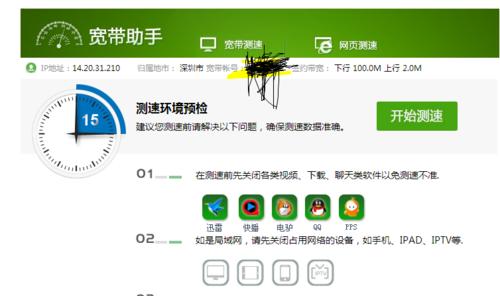
三、常见问题及解决办法
遇到网络问题时,以下是一些常见的解决步骤:
3.1网络连接不稳定
检查网线是否松动或损坏。
重启路由器和机顶盒设备。
尝试减少网络中设备的数量,以减轻网络负担。
3.2无法连接到无线网络
确认无线密码输入正确。
检查路由器是否设置了MAC地址过滤,若有,添加机顶盒的MAC地址。
距离路由器过远导致信号弱时,尝试靠近路由器。
3.3手动配置失败
重新检查手动输入的网络参数是否准确无误。
尝试使用自动获取网络设置的方式。
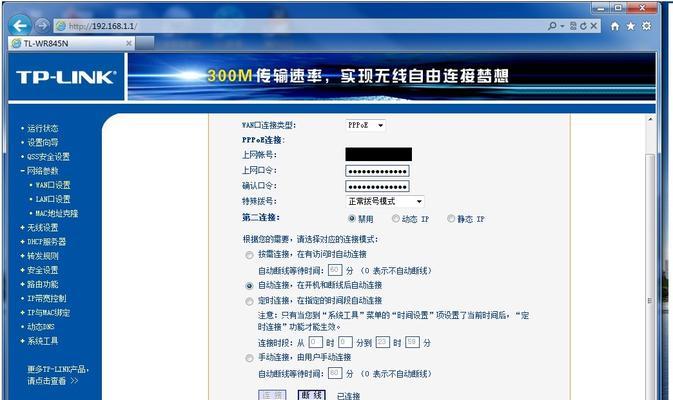
四、网络调试与状态检查的背景知识
了解机顶盒与网络连接的背景知识可以帮助您更好地进行调试和问题排查。电信机顶盒通常支持多种网络连接方式,包括有线以太网和无线WiFi。通过正确的调试方法,您可以最大化地利用您的网络资源,获得最佳的观看体验。
五、小结
综合以上信息,电信机顶盒网络调试包括有线和无线两种方式,每种方式都有其简明的操作步骤。调试后,通过检查网络连接指示、运行网络测试和尝试使用网络服务来验证连接状态。遇到问题时,按照常见问题的解决方案步骤进行排查。希望这些信息能够帮助您轻松应对电信机顶盒的网络调试和状态检查,享受高品质的数字生活。
通过以上步骤,您已经掌握了电信机顶盒网络调试的方法以及调试后的连接状态检查。确保遵循这些指南,您将能够顺利解决网络问题,享受流畅的电视节目和网络服务。如您在操作过程中遇到其他问题,欢迎留言咨询,我们将竭诚为您解答。
版权声明:本文内容由互联网用户自发贡献,该文观点仅代表作者本人。本站仅提供信息存储空间服务,不拥有所有权,不承担相关法律责任。如发现本站有涉嫌抄袭侵权/违法违规的内容, 请发送邮件至 3561739510@qq.com 举报,一经查实,本站将立刻删除。